iPhone が突然シャットダウンし、電源が入らなくなってしまったことがありますか? それともiPhoneの画面が割れたり、動作しなくなったりしませんか?
どちらの場合も、デバイス上に重要な写真やデータがある場合、それらを復元するために何かできることはないかと疑問に思うかもしれません。 この問題は難しそうに思えるかもしれませんが、ここでは、電源が入らなくなった iPhone から写真を復元する最も簡単で安全な方法をいくつか取り上げます。 デバイスが正常に動作しない場合の対処法についての貴重なヒントも紹介します。 それでは、始めましょう!
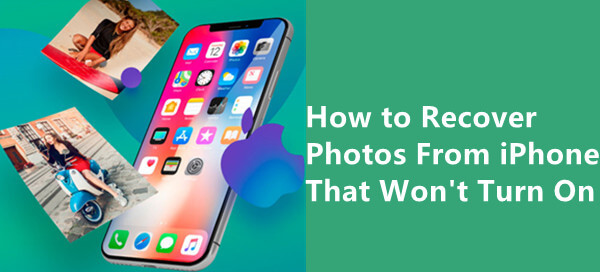
Part 1.なぜ iPhone の電源が入らないの? 【3 つの理由を紹介】
Part 2.専門ツールを使用して電源が入らない iPhone から写真を復元ーー【iFindit】
Part 1. なぜ iPhone の電源が入らないの? 【3 つの理由を紹介】
写真を復元する方法について説明する前に、そもそも iPhone の電源が入らない理由を理解する必要があります。iPhone の電源が入らない主な理由はいくつかありますが、最も一般的なものは次のとおりです。
電池切れ
バッテリーが完全に消耗したか、バッテリーが切れたため、iPhone の電源が入らない可能性があります。iPhone を充電することで問題を解決できる可能性があります。場合によっては、充電プロセスまたはバッテリーの問題により、iPhone の電源が入らないことがあります。充電器に長時間接続したままです。

ソフトウェアエラー
ソフトウェア エラーは、iPhone の電源が入らない、または Apple ロゴが表示されるもう 1 つの一般的な理由です。これは、iOS のアップデートが失敗したり、デバイスのその他の誤動作によって引き起こされる可能性があります。この問題は、 iPhone を使用するまたは、iPhone を強制的に再起動することで解決できる可能性があります。専門ツールを使用してシステムを修復します。
ハードウェアエラー
ハードウェア エラーとは、iPhone に穴が開いたり、押しつぶされたり、水に落としたりした場合など、iPhone の物理的な部分に問題がある場合であり、デバイスに重大な損傷を与え、電源が入らなくなる可能性があります。ハードウェアエラーの問題がある場合は、 Apple サポートにお問い合わせください。
Part 2. 専門ツールを使用して電源が入らない iPhone から写真を復元ーー【iFindit】
電源が入らなくなったデバイスから写真を取り戻す最良の方法の 1 つは、専門のデータ回復ツールを使用することです。ここで iFindit が役立ち、破損した iPhone から写真を安全かつ迅速に復元できます。
iFindit は、次の理由により、電源が入らなくなった iPhone からデータを復元するのに最適な選択肢です。
- バックアップなしでデータを復元できます。
- データを選択的に復元できるようになります。
- iPhone 内の他の既存データを失うことなく写真を復元できます。
- データを復元する前に、データの詳細な無料プレビューを提供します。
- iPhoneが工場出荷時設定にリセットされたり、iPhoneが無効になったりするなど、さまざまな状況で失われたデータを復元できます。
iFindit についてもう少し理解できたところで、このツールを使用して iPhone から消えた写真を復元する方法を見てみましょう。
- 1 PC または Mac に iFindit アプリケーションをダウンロードしてインストールします。iFindit アプリケーションを実行し、ここから「iOS デバイスから復元」モードを選択します。USB ケーブルを使用して iPhone を PC に接続します。
- 2 接続したら、「次へ」をクリックして、復元したいデータの種類を探します。
- 3 iFindit プログラムは iPhone を自動的に検出し、復元したいデータの種類を選択するように求めます。「写真」を選択し、「スキャン」をクリックします。
- 4 iFindit プログラムは iPhone 上で消えた写真を探します。スキャンが完了したら写真を表示できます。ここから、「復元」 をクリックして、見つかった写真をすべてダウンロードできます。




Part 3. 公式ツールを使用して電源が入らない iPhone から写真を復元
iFindit データ復元ツールを使用すると、写真やその他の種類のデータを正常に復元できますが、さらにいくつかの方法を試してみたい場合は、読み続けてください。
サードパーティのソフトウェアをインストールせずに、動作しない iPhone からデータを復元するための 3 つのより効果的な方法を紹介します。
Method 1: iTunes バックアップを使用して復元
iTunes は、iPhone データのバックアップと復元に最も便利な方法の 1 つです。iPhone データがダウンする前に iTunes でバックアップされていた場合は、そのバックアップからすぐにデータを取得できます。ただし、別の iOS デバイスが必要になります。十分なストレージがあり、両方を同じ Apple ID で設定する必要があります。
手順は次のとおりです。
- iTunes のバックアップがある場合、最初のステップは iPhone を PC または Mac に接続し、iTunes を起動することです。
- 次に、左上隅にあるデバイスのアイコンをクリックします。
- ここから概要タブに移動し、場所を選択して「バックアップを復元」をクリックすれば完了です。
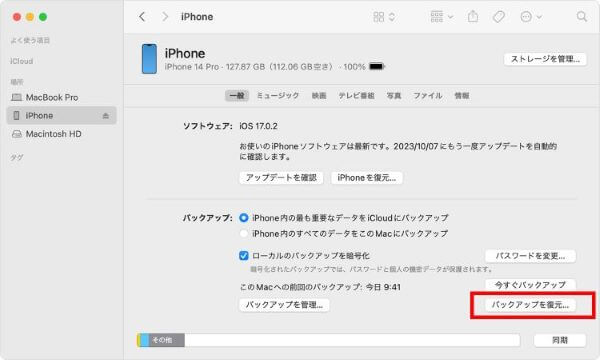
Method 2: iCloud バックアップを使用して復元
iTunes のバックアップがない場合は、iCloud バックアップからデータを復元することを検討してください。ただし、削除された写真が以前に iCloud に同期されていた場合に限ります。この方法は少し複雑で、復元するには別の iPhone を管理する必要があります。
- まず、「設定」 > 「一般」 > 「リセット」 > 「すべてのコンテンツと設定を消去」 に移動して、既存のデータをすべて完全に消去します。
- ポップアップが表示されたら、「今すぐ消去」 をクリックし、「アプリとデータ」 ページが表示されるまで画面の指示に従います。
- 「iCloudバックアップから復元」を選択し、Apple IDとパスワードを入力するだけです。
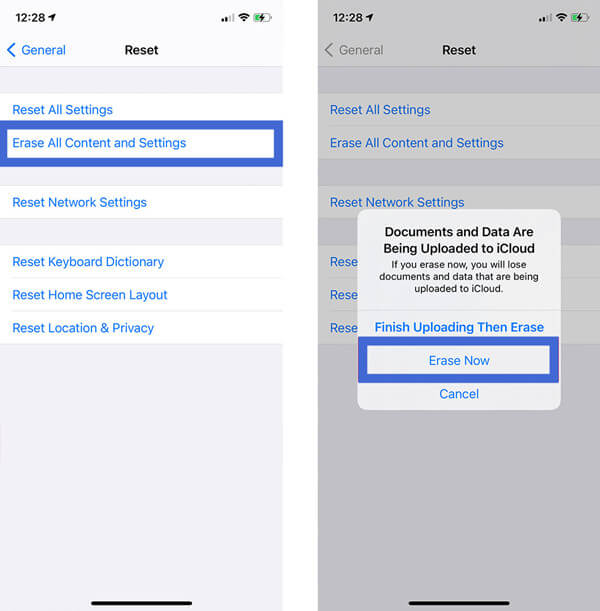

バックアップがダウンロードされると iPhone が再起動し、すべてのデータが復元されます。
Method 3: iCloud.com を使用して復元
別の iOS デバイスにアクセスできない場合は、サードパーティ ソフトウェアをインストールすることなく、PC または Mac 上の iCloud.com 経由で写真を復元できます。
手順は簡単で、iCloud.com にアクセスしてアカウントにログインし、「写真」で復元したい写真を選択して「ダウンロード」を押すだけです。
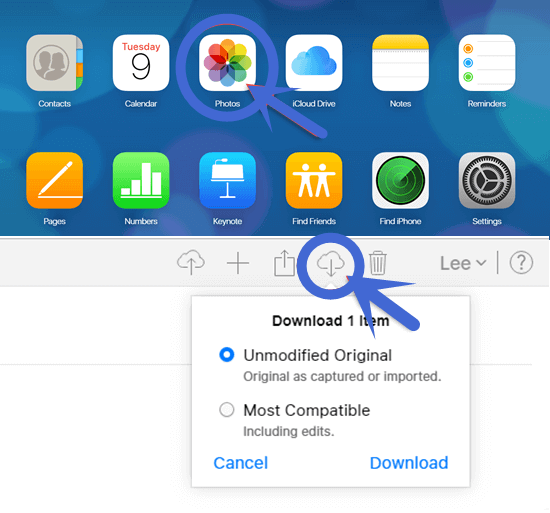
ヒント 動作しない iPhone を修理
上記の情報がお役に立てば幸いです。次に、正しく動作しない iPhone の修理に進みましょう。
ここではボーナスのヒントをいくつか紹介します。
1)iPhoneを充電
iPhone の電源が入らない場合は、まず充電する必要があります。元のケーブルとアダプターを使用して iPhone を電源に接続し、少なくとも 1 時間充電してください。充電器がある場合は、充電器を変更してみてください。 1 時間経っても寿命の兆候はありません。それでも何も起こらない場合は、次のヒントに進みます。
2)iPhoneを強制的に再起動
iPhone の充電に失敗した場合、次のステップは強制再起動です。通常、これでほとんどのソフトウェアの問題は解決します。これは iPhone のモデルによって異なるため、 Apple サポートページにアクセスして iOS バージョンを選択し、iPhone を強制再起動する方法を確認してください。
3)iFindit を使用してシステムを修復
iFindit には、iPhone が正常に機能しない場合の修理を支援する「iOS システムの修正」モジュールもあります。これは、さまざまなシステム問題に対する iOS デバイスの修復を提供します。利用可能な 3 つのモードがあります: 標準モードと詳細モードでは、 iOS システムを修復できるかもしれません。
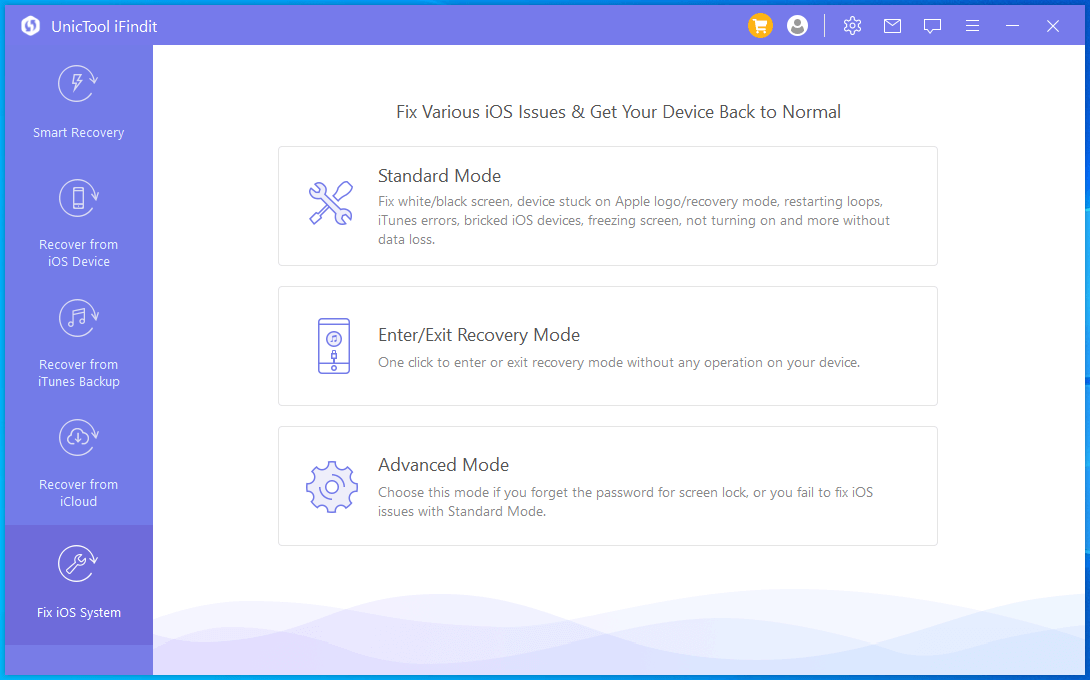
4)Apple サポートに問い合わせ
他のすべてを試しても iPhone の電源が入らない場合は、Apple に送って修理してもらうことができます。Apple は問題を解決するために必要なハードウェアとソフトウェアのすべてにアクセスできるため、これが最善の選択肢であることがよくあります。
まとめ
iPhoneに問題が発生しても、慌てないでください!この記事で紹介した方法やヒントがお役に立てば幸いです。
しかし、どのような状況であっても、iOSデバイス用の iFindit データ復元を使えば、電源が入らないiPhoneから写真を復元し、iOS関連の問題を解決できる可能性が最も高くなります。
